Informațiile din acest articol vă arată cum să creați și să rulați o interogare de creare tabel în Access. O interogare de creare tabel se utilizează atunci când trebuie să copiați datele într-un tabel sau o arhivă de date sau să salvați rezultatele unei interogări sub formă de tabel.
Dacă trebuie să modificați sau să actualizați o parte a datelor dintr-un set de înregistrări existent, cum ar fi unul sau mai multe câmpuri, puteți utiliza o interogare de actualizare. Pentru mai multe informații despre interogările de actualizare, consultați articolul Crearea și rularea unei interogări de actualizare.
Dacă trebuie să adăugați înregistrări (rânduri) la un tabel existent, puteți utiliza o interogare de adăugare. Pentru mai multe informații despre interogările de adăugare, consultați articolul Adăugarea înregistrărilor la un tabel utilizând o interogare de adăugare.
Ce intenționați?
Înțelegerea interogărilor de creare tabel
Interogarea de creare tabel regăsește date într-unul sau mai multe tabele, apoi încarcă setul de rezultate într-un tabel nou. Tabelul nou respectiv poate fi amplasat în baza de date pe care ați deschis-o sau îl puteți crea într-o altă bază de date.
De obicei, creați interogări de creare tabel atunci când trebuie să copiați sau să arhivați date. De exemplu, să presupunem că aveți un tabel (sau tabele) cu date despre vânzările din trecut și că utilizați aceste date în rapoarte. Cifrele de vânzări nu pot fi modificate, deoarece tranzacțiile au o vechime de cel puțin o zi, iar rularea constantă a unei interogări pentru a regăsi datele poate necesita timp, mai ales dacă rulați o interogare complexă într-un depozit mare de date. Încărcarea datelor într-un tabel separat și utilizarea tabelului respectiv ca sursă de date poate reduce volumul de lucru și poate furniza o arhivă de date convenabilă. În timp ce efectuați aceste acțiuni, nu uitați că datele din tabelul nou reprezintă strict un instantaneu; acestea nu au nicio relație sau conexiune cu tabelul sau tabelele sursă respective.
Procesul de creare a unei interogări de creare tabel urmează acești pași generali:
-
Activați baza de date dacă aceasta nu este semnată sau nu se află într-o locație de încredere. Altfel, nu puteți rula interogări de acțiune (interogări de adăugare, actualizare și creare tabel).
-
În Vizualizarea proiect a interogării, creați o interogare de selectare, apoi modificați interogarea respectivă până când returnează înregistrările pe care le doriți. Puteți selecta date din mai multe tabele și puteți anula efectiv normalizarea datelor. De exemplu, puteți plasa datele despre client, expeditor și furnizor într-un singur tabel, lucru pe care nu îl puteți face într-o bază de date de producție cu tabele normalizate corespunzător. De asemenea, puteți utiliza criterii în interogare pentru a particulariza mai mult sau a restrânge setul de rezultate.
Pentru mai multe informații despre normalizarea datelor, consultați articolul Noțiuni de bază despre proiectarea bazelor de date.
-
Efectuați conversia interogării de selectare la o interogare de creare tabel, alegeți o locație pentru tabelul nou, apoi rulați interogarea pentru a crea tabelul.
Nu confundați o interogare de creare tabel cu o interogare de actualizare sau de adăugare. O interogare de actualizare se utilizează atunci când trebuie să adăugați sau să modificați date din câmpuri individuale. O interogare de adăugare se utilizează atunci când trebuie să adăugați înregistrări (rânduri) la un set de înregistrări existent, într-un tabel existent.
Crearea unei interogări de creare tabel
Creați o interogare de creare tabel prin crearea unei interogări de selectare și efectuarea conversiei acesteia într-o interogare de creare tabel. Interogarea de selectare poate utiliza expresii și câmpuri calculate pentru a se returna datele de care aveți nevoie. Următorii pași explică modul în care se creează și se efectuează conversia interogării. Dacă aveți deja o interogare de selectare care se potrivește nevoilor dvs., treceți mai departe la pașii de conversie a interogării de selectare și la rularea interogării de creare tabel.
Crearea interogării de selectare
Notă: Dacă aveți deja o interogare de selectare care produce datele de care aveți nevoie, treceți la pașii următori.
-
Pe fila Creare, în grupul Interogări, faceți clic pe Proiectare interogare.
-
Faceți dublu clic pe tabelele din care doriți să regăsiți date. Fiecare tabel apare ca o fereastră în secțiunea de sus a proiectantului de interogări. Faceți clic pe Închidere când ați terminat de adăugat tabelele.
-
În fiecare tabel, faceți dublu clic pe câmpul sau câmpurile pe care doriți să le utilizați în interogare. Fiecare câmp apare într-o celulă necompletată din rândul Câmp din grila de proiect. Această ilustrație prezintă grila de proiect a interogării cu mai multe câmpuri de tabel adăugate.
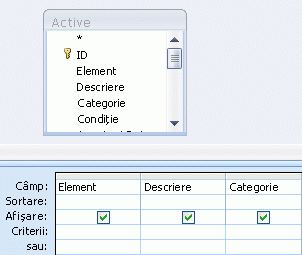
-
Opțional, adăugați expresii la rândul Câmp.
-
Opțional, adăugați criterii la rândul Criterii din grila de proiect.
-
Faceți clic pe Rulare

-
Opțional, modificați câmpurile, expresiile sau criteriile și rulați din nou interogarea până când returnează datele pe care doriți să le plasați în noul tabel.
Conversia interogării de selectare
-
Deschideți interogarea de selectare în Vizualizarea proiect sau comutați la Vizualizarea proiect. Access furnizează mai multe moduri pentru aceasta:
-
Dacă aveți o interogare deschisă într-o foaie de date, faceți clic cu butonul din dreapta pe fila document a interogării, apoi faceți clic pe Vizualizare proiect.
-
Dacă interogarea este închisă, în Panoul de navigare, faceți clic dreapta pe interogare, apoi faceți clic pe Vizualizare proiect în meniul de comenzi rapide.
-
-
Pe fila Proiectare interogare , în grupul Tip interogare , faceți clic pe Creare tabel.
Apare caseta de dialog Creare tabel.
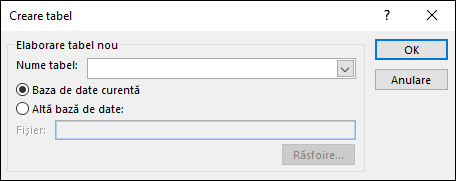
-
În caseta Nume tabel, introduceți un nume pentru tabelul nou.
- sau -
Faceți clic pe săgeata în jos și selectați un nume de tabel existent.
-
Alegeți una dintre următoarele:
-
Plasați tabelul nou în baza de date curentă
-
Dacă nu este deja selectată, faceți clic pe Baza de date curentă, apoi pe OK.
-
Faceți clic pe Rulare

Notă: Dacă înlocuiți un tabel existent, Access șterge mai întâi tabelul și vă solicită să confirmați ștergerea. Faceți clic pe Da, apoi pe Da din nou pentru a crea tabelul nou.
-
-
Plasați tabelul nou în altă bază de date
-
Faceți clic pe Altă bază de date.
-
În caseta Nume fișier, introduceți locația și numele de fișier pentru cealaltă bază de date.
- sau -
Faceți clic pe Răsfoire, utilizați noua casetă de dialog Creare tabel pentru a găsi cealaltă bază de date, apoi faceți clic pe OK.
-
Faceți clic pe OK pentru a închide prima casetă de dialog Creare tabel.
-
Faceți clic pe Rulare

Notă: Dacă înlocuiți un tabel existent, Access șterge mai întâi tabelul și vă solicită să confirmați ștergerea. Faceți clic pe Da, apoi pe Da din nou pentru a crea tabelul nou.
-
-
Aflați mai multe despre criteriile de interogare și expresii
Pașii din acest articol menționează criteriile de interogare și expresiile. Un criteriu de interogare este o regulă care identifică înregistrările care doriți să fie returnate într-o interogare și utilizați criterii atunci când nu doriți să vedeți toate înregistrările dintr-un anumit set de date. De exemplu, criteriul > 25 AND < 50 returnează valori mai mari decât 25 și mai mici decât 50. Un criteriu precum "Brașov" OR "București" OR "Moscova" returnează numai înregistrările pentru orașele respective.
Pentru mai multe informații despre utilizarea criteriilor, consultați articolul Exemple de criterii de interogare.
O expresie este o combinație de operatori matematici sau logici, constante, funcții și nume de câmpuri, controale și proprietăți care este evaluată la o singură valoare. Puteți utiliza o expresie atunci când aveți nevoie de date care nu se găsesc direct într-un tabel. De exemplu, expresia [PrețUnitar]*[Cantitate] înmulțește valoarea din câmpul PrețUnitar cu valoarea din câmpul Cantitate. Puteți utiliza expresii într-o mare varietate de moduri, iar procesul de creare și utilizare a acestora poate fi destul de complex.
Pentru mai multe informații despre crearea și utilizarea expresiilor, consultați articolul Generarea unei expresii.
Oprirea blocării unei interogări prin modul dezactivat
În mod implicit, dacă deschideți o bază de date care nu este salvată într-o locație de încredere sau dacă ați ales să nu acordați încredere bazei de date, Access împiedică rularea oricăror interogări de acțiune (interogări de adăugare, actualizare, ștergere sau de creare tabel).
Dacă încercați să rulați o interogare de acțiune și vi se pare că nu se întâmplă nimic, verificați bara de stare Access pentru a vedea dacă apare următorul mesaj:
Acțiunea sau evenimentul au fost blocate de Modul dezactivat.
Atunci când vedeți acest mesaj, procedați astfel:
-
În Bara de mesaje (imediat sub panglică), faceți clic pe Activare conținut.

-
Rulați din nou interogarea.










